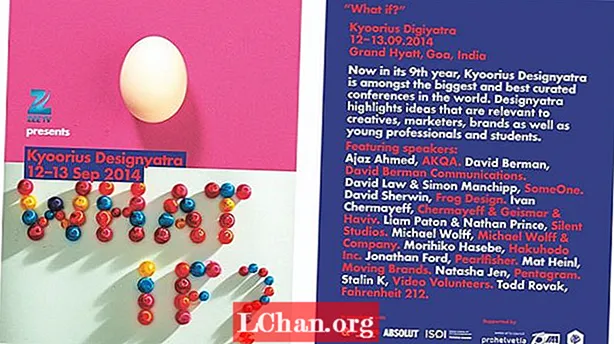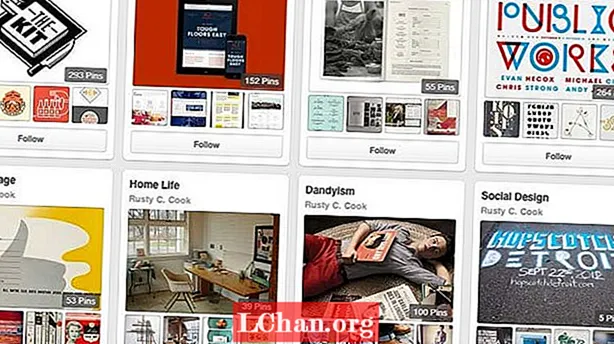Contenuto
- Modo 1: Ubuntu Masterizza ISO su USB utilizzando Startup Disk Creator
- Modo 2: Ubuntu scrive ISO su USB usando UNetBootin
- Modo 3: crea USB avviabile da Ubuntu ISO usando ddrescue
- Suggerimenti extra: come masterizzare ISO su USB su Windows
- Sommario
Il modo più semplice per provare Linux installandolo è utilizzare un'unità flash USB. Proprio come qualsiasi altra distribuzione Linux, Ubuntu offre anche un'immagine disco ISO scaricabile. Per trasformare questo file ISO in un'unità USB avviabile, è necessario uno strumento efficace. Attraverso questo articolo conoscerai i diversi modi in cui puoi eseguire il processo di masterizzazione Ubuntu ISO su USB. Alla fine parleremo anche del modo migliore in cui puoi masterizzare ISO su USB in modo facile e conveniente. Puoi scegliere uno qualsiasi di questi metodi in base alle tue esigenze.
- Modo 1: Ubuntu Masterizza ISO su USB utilizzando Startup Disk Creator
- Modo 2: Ubuntu scrive ISO su USB usando UNetBootin
- Modo 3: crea USB avviabile da Ubuntu ISO usando ddrescue
Modo 1: Ubuntu Masterizza ISO su USB utilizzando Startup Disk Creator
Startup Disk Creator è un'applicazione integrata in Ubuntu. È possibile utilizzare i seguenti passaggi per utilizzarlo per eseguire Ubuntu masterizzare ISO su USB.
Passaggio 1: dal menu "Dash" seleziona "Mostra applicazioni".
Passaggio 2: Apri Startup Disk Creator facendo clic su di esso.
Passaggio 3: selezionare il file ISO di origine e anche il dispositivo USB e fare clic su "Crea disco di avvio".
Passaggio 4: confermare il processo quando richiesto.

Avresti masterizzato con successo ISO su USB.
Modo 2: Ubuntu scrive ISO su USB usando UNetBootin
A differenza dello strumento precedente, UNetBootin è uno strumento che non è preinstallato nel sistema. Inizialmente dovresti scaricare questo strumento, dopodiché puoi seguire i passaggi seguenti per masterizzare Ubuntu ISO USB.
Passaggio 1: per installare UNetBootin, avvia Terminal e digita il seguente comando:
sudo add-apt-repository ppa: gezakovacs / ppa sudo apt-get update sudo apt-get install unetbootin
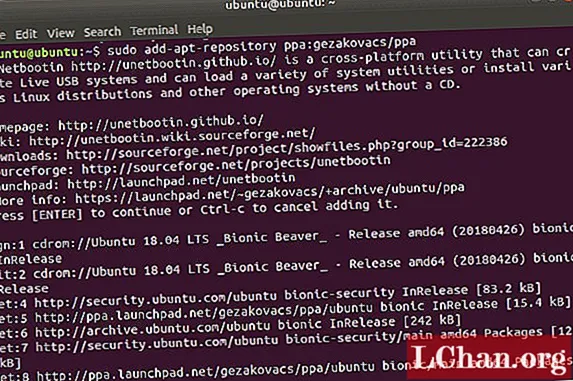
Passaggio 2: una volta installato, seleziona la versione e la distribuzione.
Passaggio 3: selezionare "USB" come "Tipo" e selezionare l'unità USB dal menu a discesa, quindi fare clic su "OK".
Tutti i file ISO necessari verranno masterizzati su USB dopo questo.
Modo 3: crea USB avviabile da Ubuntu ISO usando ddrescue
Il modo più semplice per convertire ISO in USB gratuitamente è utilizzare i comandi del terminale. Puoi eseguire Ubuntu scrivere ISO su USB seguendo i passaggi indicati di seguito.
Passaggio 1: installa ddrescue digitando il seguente comando:
sudo apt update sudo apt install gddrescue
Passaggio 2: immettere il seguente comando per vedere tutte le unità USB collegate al sistema: sudo fdisk -l
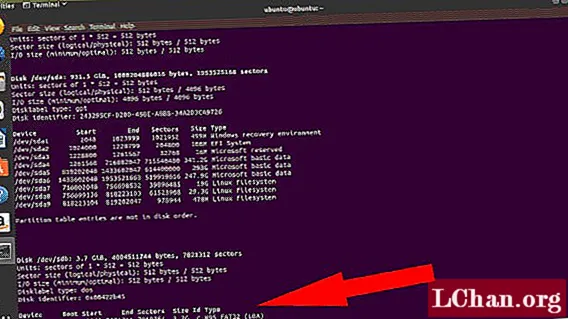
Passaggio 3: verifica il nome del dispositivo di blocco per il tuo USB da qui e inserisci il comando seguente: ddrescue path / to / .iso / dev / sdx --force -D
Qui, dovrai usare il nome del dispositivo a blocchi della tua USB invece di x e path / to / .iso.
Una volta terminato il processo, puoi avviare facilmente la chiavetta USB.
Suggerimenti extra: come masterizzare ISO su USB su Windows
Se vuoi scoprire un modo facile e veloce per masterizzare ISO su USB su Windows, devi provare il metodo per eseguire questo processo con l'aiuto di PassFab per lo strumento ISO. Questo è uno strumento eccellente che è altamente raccomandato da molti utenti soddisfatti. L'intero processo di masterizzazione di ISO su USB diventa così semplice che anche un utente inesperto può eseguire questa procedura complicata. Seguire i passaggi indicati di seguito per utilizzare questo strumento per masterizzare ISO su USB su Windows.
Passaggio 1: scarica, installa e avvia PassFab per lo strumento ISO sul tuo computer.
Passaggio 2: scegli "Scarica ISO di sistema" per scaricare il file ISO o scegli "Importa ISO locale" per importare il file ISO scaricato.

Passaggio 3: selezionare USB o CD / DVD e quindi avviare il processo facendo clic su "Masterizza". Fare clic su "Sì" per confermare il processo.

Passaggio 4: l'intero progresso del processo può essere visualizzato sullo schermo.

Passaggio 5: riceverai una notifica una volta completato con successo il processo.

Questo è il modo più semplice e veloce per masterizzare ISO su USB sul tuo sistema Windows.
Sommario
Ora puoi facilmente creare USB avviabile da ISO Ubuntu senza problemi facendo riferimento ai passaggi precedenti. Molti dei metodi gratuiti sono sicuramente efficaci ma sono procedure lunghe e quasi tutte non possono essere eseguite da utenti inesperti. Se vuoi un modo più semplice per masterizzare ISO su USB su sistema Windows, devi optare per PassFab per ISO che non solo è efficace ma rende anche l'intera procedura molto più veloce e semplice rispetto ad altri metodi ed è per questo che è altamente consigliato per masterizzare ISO su USB.